

作者: Vernon Roderick, 最新更新: 2021年11月12日
如果您是Facebook用户,则可能遇到过“此人目前无法使用”消息至少一次。 考虑到过去几年来已经发生了很多事情,这也就不足为奇了。 我们收到该特殊通知的原因有很多,但是可以肯定的是,一旦遇到此问题,您将在一段时间内不会看到它们。
当你有话要告诉他们时,这可能是一个很大的痛苦。 如果 Facebook 或 Messenger 是您联系此人的唯一方式,则尤其如此。
总之,你要尽快学会如何排查“此人暂时不在”的问题。 这就是为什么今天,我们要谈论的是什么是什么 如何修复“此人现在不可用”错误 在Facebook Messenger上。
小贴士:为避免 Facebook 消息丢失,您可以遵循以下指南: 如何在 iPhone 上恢复已删除的 Messenger 消息.
经过多年的软件开发,我们创建了一个强大的工具来解决 iOS 用户的问题。
检查这个提示: “下载“ FoneDog iOS数据恢复 从那个人那里恢复您的消息和用户数据。 如果您想自己修复它,我们在下面收集了一些很棒的想法和解决方案。
iOS的数据恢复
恢复照片,视频,联系人,消息,通话记录,WhatsApp数据等。
从iPhone,iTunes和iCloud恢复数据。
与最新的 iPhone 和 iOS 兼容。
免费下载
免费下载

“此人现在无法使用Facebook”是什么意思?解决方案1:查看您的阻止列表解决方案2:检查是否已停用/删除帐户解决方案3:找出阻止您的人推荐的解决方案:从对方那里恢复您的信息底线
遇到问题时,您必须记住不同的事情。 首先,你应该知道 Messenger表示此人现在没有接听电话是什么意思。 通常,有四个原因说明为什么会发生此错误。
在这种情况下,这意味着您尝试联系的人阻止了您或删除了您的对话。 如果是这种情况,那么可能还会有一条附加消息,提示“消息未发送”。
如果用户阻止了您,则您可能无法修复它,除非您请求该人取消阻止您。 无论哪种方式,您都应该首先确定用户是否真的阻止了您。 有许多迹象表明用户确实将您添加到了他们的黑名单中。 但是,有两种类型的阻止,即通过Messenger阻止和通过Facebook阻止。
首先让我们找出当您被Facebook封锁时会发生什么:
相比之下,如果您仅在Messenger中被阻止,则您更有可能解决问题,因为您仍然可以进行交互。 但是,一旦解除阻止,您可能想与用户开始新的对话。
另一方面,“此人目前无法使用如果您屏蔽了该用户,则该消息也可能会弹出。 这是很常见的情况,通常是由于您忘记了阻止用户而造成的,原因可能是很久以前,或者只是偶然。 无论如何,情况仍然一样,只是情况相反。 我们之前讨论的迹象仍然适用,但是解决方案将非常容易,因为您只需取消阻止用户即可。
在这种情况下,您也无能为力。 这是因为如果用户的帐户被删除,那么就没有回头路了。 它将被永久删除,您将不得不以其他方式与用户联系。
作为参考,以下是删除帐户的一些原因:
但是,如果仅停用了该帐户,您仍有机会解决该问题。
“此人目前无法使用”,而且最罕见的是您的用户数据被删除的时间。 这通常在移动应用上发生。 Facebook应用程序无法识别您的用户数据,因此无法识别您曾经与该用户成为朋友。
因此,除非您恢复用户数据,否则您将无法与该人联系。 现在解决了,让我们开始解决“此人目前无法使用”在Facebook Messenger上的错误。
在某些情况下,您不断遇到“此人目前无法使用”。 有时候,您还没有意识到自己是阻止此人的人。
在这种情况下,您应确保检查此人是否包含在您的阻止列表中,然后从那里取消对该人的阻止。 本指南将包括两个部分,如何访问台式机和移动设备上的阻止列表。 让我们从转到桌面上的阻止列表的步骤开始。
这样,您现在知道了如何在桌面上取消阻止用户,但是在Facebook应用程序上呢?
在您的移动设备上,打开Facebook应用,该应用应以蓝色背景上的白色“ f”表示。 假设您已经登录,它将带您进入帐户的新闻源。如果尚未登录,请使用您的凭据登录。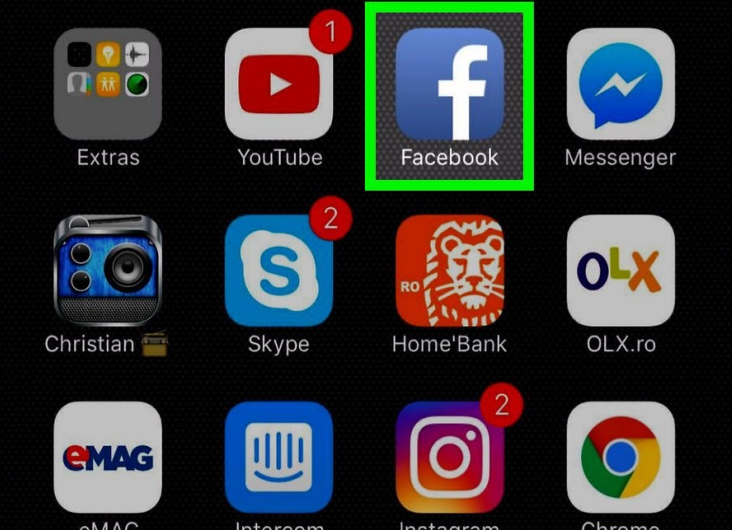
如果使用的是iOS,请点击应用程序右下角的三条水平线;如果使用的是Android,请点击右上角的三条水平线。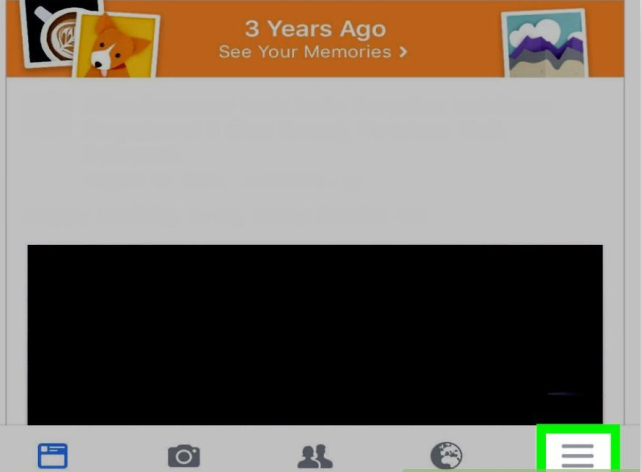
向下滚动 菜单 直到你看到 设置 选项,在这种情况下,您应该单击此选项。
在将显示的菜单上,选择 帐户设置 去配置您的帐户。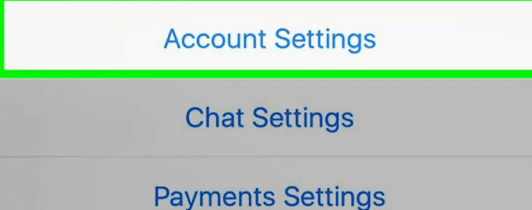
点击 闭塞 选项,应该有一个代表它的停车标志。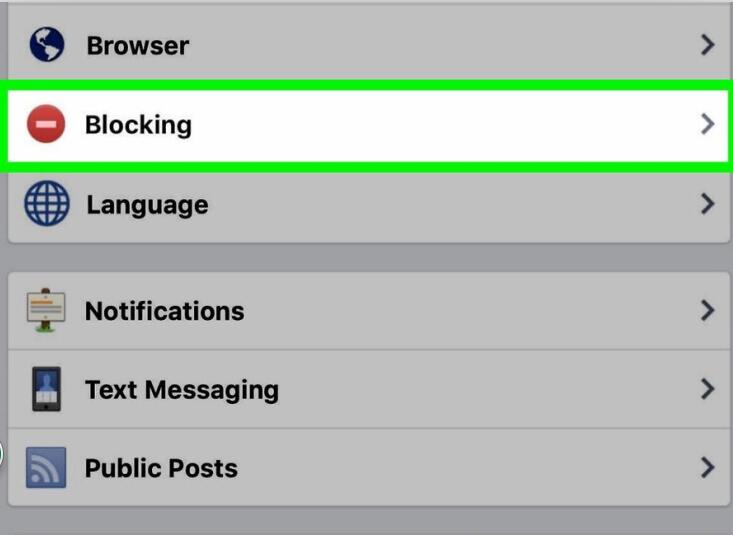
检查包含在 被阻止的用户 部分。 找到用户名,然后点击 解除封锁 按钮取消阻止用户。
请记住,如果您取消阻止某人,则几天之内将无法再次阻止他们。 对于桌面版本和应用程序版本都是如此。
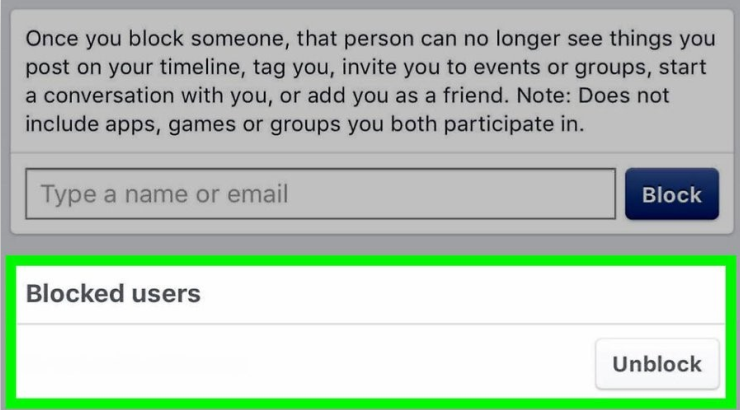
要解决“此人目前无法使用停用或删除帐户时出错”。 您至少要做的就是找出该帐户是否确实被停用。 为此,您只需要检查朋友的帐户即可。 但是,这并不像您想的那么容易。
首先,您必须使用朋友的帐户或任何其他帐户来查看用户的帐户。 这样,如果仍然可以访问它,那么也许您只是被阻止了,因为您是唯一无法查看该帐户的人。 但是,如果无法访问该帐户,则意味着所有用户均无法查看该帐户,因此该帐户已被停用。
当用户阻止了您时,我们的第一种解决方案也适用于第一种情况。 如前所述,如果用户坚持要阻止您,您将无能为力,但是您至少可以确保您是否真的被用户阻止了。 毕竟,您不应该得出结论。 现在有两种方法可以做到这一点。 您可以使用移动应用程序,也可以通过桌面访问网站。
让我们首先转到移动版本的步骤:
在手机上,打开 信使 应用程式。 执行此操作之前,请确保您具有稳定的Internet连接。 另外, 信使 应用程序应为最新版本,以避免任何进一步的问题。
在顶部的搜索栏中 信使 应用程序中,输入您朋友的名字。 在搜索结果中选择用户的官方帐户。 如果名称已经在第一个屏幕上,则只需点击聊天即可查看与好友的对话。
进行对话后,尝试输入您想发送的任何消息。 只要您可以发送消息,它就可以是您想要的任何内容。 键入消息后,点击发送图标,查看应用程序是否有任何响应。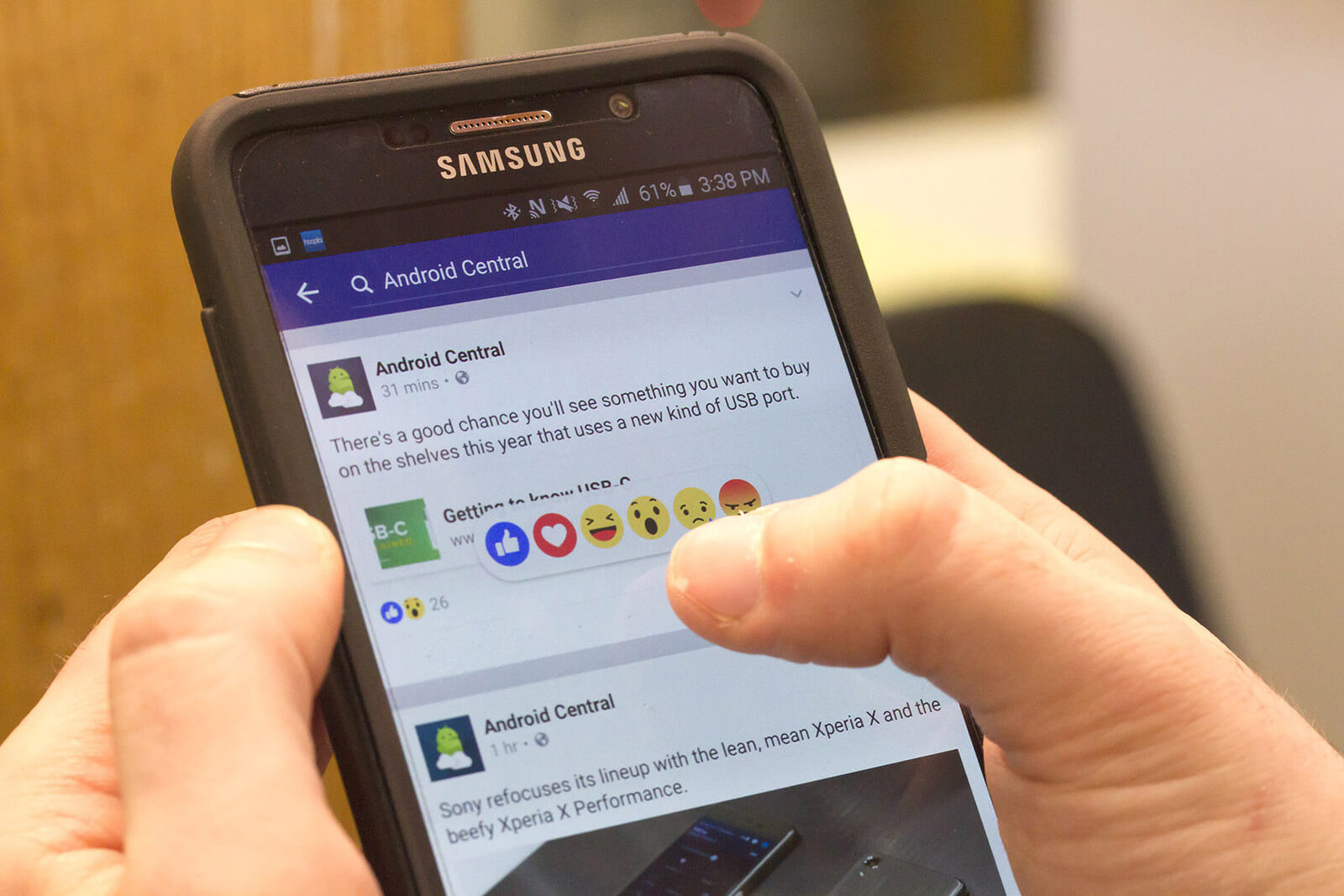
这样一来,您就可以确定自己是否真正被封锁了。 但是在此之前,让我们先来看看如何在桌面上执行此操作:
在桌面上,打开浏览器。 然后输入 www.messenger.com o在搜索栏中,然后按Enter。 使用您的Facebook凭据登录到您的帐户,然后等待页面完全加载。
在页面左侧,找到该用户的用户名。 找到它后,单击聊天进入对话。 您也可以在搜索栏中输入名称,然后选择用户的帐户。
现在,您所要做的就是输入要发送的消息,并在完成后按“发送”。 这将尝试与用户联系。 通过应用程序或网站发送消息后,您必须当心任何消息,例如“消息未发送”或“此人当前未接收消息”。
如果是这样的话,那么你会最肯定会遇到“此人目前无法使用”消息,如果您尝试在Facebook上与用户联系。 但是,如果您没有遇到任何这些消息,则可以联系用户,否则,您将不得不尝试其他解决方案。
最后一种情况是删除用户数据时。 尽管您可能会认为修复“此人目前无法使用””(如果是这样的话)错误,实际上相当简单。 幸运的是,目前有许多软件可以恢复数据,但是只有少数几个软件可以恢复应用程序上的用户数据。 因此,我们建议您使用 FoneDog iOS数据恢复.
FoneDog iOS数据恢复是一款专门用于恢复各种数据的软件。 其中包括图像,视频,文档以及来自不同来源的更多信息,例如硬盘驱动器,可移动磁盘,甚至是第三方应用程序(例如Facebook Messenger)。 仅此一项,就适合在Facebook上恢复您的用户数据。
该软件相对易于使用。 您所要做的就是按照以下步骤操作:
1。 从官方网站下载并安装后,打开软件。 然后,在计算机上运行该工具。 将设备连接到PC后,便可以执行各种任务。 特别是,您应该选择“从iOS设备恢复“。
2。 点击 开始扫描 按钮开始扫描过程。 这应该扫描您设备上的丢失文件,包括第三方应用程序上的文件。 等待此过程完成,这需要几分钟。
3。 您将看到一系列的项目。 选择您要还原的文件。 选择完毕后,请点击 恢复 按钮开始恢复过程。
通常,我们发现自己很难与一个人联系。 幸运的是,Facebook Messenger等应用程序可以在紧急情况下帮助我们联系亲人。 但是,在危机时期,问题仍然不可避免。
一种这样的情况是,当您遇到“此人目前无法使用”错误。 幸运的是,您已经通过本文学习了如何处理此问题。 尽管这样,你还是应该把精力小心,不要犯错误,例如意外地阻止用户。
发表评论
评论
热门文章
/
有趣乏味
/
简单困难
谢谢! 这是您的选择:
Excellent
评分: 4.4 / 5 (基于 86 评级)